
手机扫描下载
软件指数:5 分
 vivo互传电脑版141.2M应用工具
vivo互传电脑版141.2M应用工具
 takecolor取色器电脑版211KB应用工具
takecolor取色器电脑版211KB应用工具
 百度开发者工具电脑版277.8M应用工具
百度开发者工具电脑版277.8M应用工具
 润工作pc版210.0M应用工具
润工作pc版210.0M应用工具
 支付宝开放平台密钥工具pc版118.6M应用工具
支付宝开放平台密钥工具pc版118.6M应用工具
 dnstools电脑版4.0M应用工具
dnstools电脑版4.0M应用工具
 华为应用市场电脑版官方136M应用工具
华为应用市场电脑版官方136M应用工具
 企业微信电脑版506.3M应用工具
企业微信电脑版506.3M应用工具
 wps office电脑版260M应用工具
wps office电脑版260M应用工具
 搜狗输入法pc版150M应用工具
搜狗输入法pc版150M应用工具
 雷电模拟器pc端518.4M应用工具
雷电模拟器pc端518.4M应用工具
 解压专家电脑版5.7M应用工具
解压专家电脑版5.7M应用工具
软件介绍软件截图相关版本网友评论下载地址
diskgenius中文单文件版电脑版是由秦皇岛易数科技有限公司官方出品的硬盘分区及数据恢复软件,diskgenius Windows绿色单文件版功能非常丰富,像是硬盘格式化、恢复数据、硬盘分区、修复扇区......等等,皆可以轻松实现体验,热烈欢迎对此感兴趣的用户前来体验一番,真的很不错呢。
diskgenius数据恢复软件单文件pc客户端版本是您安装在pc端上的硬盘管理神器,软件最初在DOS版的基础上开发,在Windows版本中依旧继承并增强了DOS大部分功能,并且还增加了许多非常实用新新功能,提供备份还原、分区复制、硬盘复制、快速分区、整数分区、分区表错误检查与修复、坏道检测与修复、基于磁盘扇区的文件读写、永久删除文件等功能,就算是最新的GUID分区,也可以良好支持。

主界面由三部分组成。分别是:硬盘分区结构图、分区目录层次图、分区参数图。如下图所示:

其中,硬盘分区结构图用不同的颜色显示了当前硬盘的各个分区。用文字显示了分区卷标、盘符、类型、大小。逻辑分区使用了网格表示,以示区分。用粉色框圈表示的分区为“当前分区”。用鼠标点击可在不同分区间切换。结构图下方显示了当前硬盘的常用参数。通过点击左侧的两个“箭头”图标可在不同的硬盘间切换。
分区目录层次图显示了分区的层次及分区内文件夹的树状结构。通过点击可切换当前硬盘、当前分区。也可点击文件夹以在右侧显示文件夹内的文件列表。
分区参数图在上方显示了“当前硬盘”各个分区的详细参数(起止位置、名称、容量等),下方显示了当前所选择的分区的详细信息。
为了方便区分不同类型的分区,本软件将不同类型的分区,用不同的颜色显示。每种类型分区使用的颜色是固定的。如FAT32分区用蓝色显示、NTFS分区用棕色显示等等。“分区目录层次图”及“分区参数图”中的分区名称也用相应类型的颜色区分。各个视图中的分区颜色是一致的。
“当前硬盘”是指当前选择的硬盘。“当前分区”则是指当前选择的分区。本软件对硬盘或分区的多数操作都是针对“当前硬盘”或“当前分区”的操作。所以在操作前首先要选择“当前硬盘”或“当前分区”。
主界面的三个部分之间具有联动关系,当在任意一个图中点击了一个分区(更改当前分区)后,另外两部分将立即切换到被点击的分区。当在“分区目录层次图”中点击了某个文件夹后,右侧的分区参数图将切换成为文件列表,显示当前文件夹下的文件信息。如下图所示:

文件列表显示了文件的图标、名称、大小、类型、以字母表示的属性、短文件名、修改时间、创建时间等信息。该列表会显示所有文件,包括Windows资源管理器在 正常情况下无法显示的系统文件、禁止用户访问的文件夹内的文件等。不同属性的文件会以不同的颜色区分。不同容量单位的文件大小也用不同的颜色区分。
主界面的各个部分都支持右键菜单,以方便操作。如下列图所示:



文件预览
显示分区(卷)内的文件列表
建立文件夹
从分区复制文件
复制文件到当前分区
保存文件恢复进度
强制删除文件
彻底删除文件
误删除或误格式化后的文件恢复
按指定文件类型恢复文件
导出目录结构到HTML文件
警告:没有相关的专业知识,请不要更改扇区数据,否则会造成系统异常甚至数据丢失
启动软件选中要编辑扇区的分区,然后在右侧选择扇区编辑面板,即可进行扇区编辑操作,如下图:

扇区编辑的主界面分为如下五部分:

状态栏
包括:当前所在扇区/扇区总数、当前偏移量、当前光标位置解释、选块区间、选块大小,状态栏信息支持右键复制(十六进制方式与十进制方式)。
目录浏览器
在此窗口中可以浏览当前编辑分区中的文件及目录情况,也可以通过菜单跳转至当前选择项的位置(如:文件数据起始扇区、文件记录、所在索引、父目录文件记录、目录项、父目录起始扇区),双击文件夹即可进入其中的目录,如想回到上一级目录可以双击".."标识返回。
编辑区域
编辑区域包括:偏移位置区域、十六进制编辑区域、文本编辑区域,支持鼠标拖动选择;如有改动并没有保存颜色为红色否则为黑色。
1)偏移位置区域:以十六进制显示方式呈现出地址信息。
2)十六进制编辑区域:接收用户输入字符(0-9 与 A-F)。
3)文本编辑区域:接收用户输入字符(ASCII)。
4)右键菜单介绍。
常用工具栏
从左到右依次为保存、复制、粘贴、撤销、查找十六进制搜索、查找文本、转到偏移量、转到扇区、上一个扇区、下一个扇区、转到第一个扇区、转到最后一个扇区、前一次光标交点、后一次光标交点、解释为分区起始位置、字节序解释转换、计算器、目录浏览器。
数据解释器
在此窗口中可以对当前光标位置做解释翻译工作,当在编辑框中输入合法有效数据时解释器可以自动转换相对应的十六进制并写入编辑区域④中,这样就免去自己做转换的过程,我们可以解释如下类型:
1)整型数: 有符号数、无符号数(8位、16位、24位、32位、40位、48位、56位、64位)。
2)GUID:全局唯一标识符。GUID是由算法生成的一种二进制长度为128位的数字标识符。
3)时间日期:C Date是一个32位的整数值,自1970年1月1日起的秒数; DOS Date上部的文字决定日期,下部的文字决定时间,被一些DOS函数调用和所有的FAT文件系统所使用; FILETIME是一个64位的整数值,代表从1601年1月1日起100纳秒的间隔数量。被Win32 API使用。
4)二进制数。
为方便用户的操作,扇区编辑,提供了方便的命令按钮功能。如下图所示:

下面结合具体的扇区编辑操作,详细讲解这些命令按钮的使用。
1、扇区定位
用户根据自己的需要,可以通过多种方式定位扇区位置,非常方便。
a、![]() 查找16进制数
查找16进制数
输入相应的搜索条件进行快速查找。如下图所示:

1)支持多条件搜索
2)内置常用搜索内容
3)支持通配符
4)支持选择搜索方向:“全部”、“向上”、“向下”
5)支持设置搜索偏移
6)支持条件选择:“满足其一” 、“满足所有”
b、![]() 查找文本
查找文本
可快速查找符合搜索条件的文本数据。如下图所示:

1)支持多条件搜索
2)可以匹配大小写
3)支持通配符
4)支持选择搜索方向:“全部”、“向上”、“向下”
5)支持设置搜索偏移位置
c、![]() 转到偏移量
转到偏移量
下拉框中的数值在跳转后可以保存,当下次打开此对话框时候可以在下拉框中选择。如下图所示:

1)跳转单位:字节、字、双字、四字、扇区
2)进制表示方式:十进制、十六进制
3)相对跳转模式:起始(从头开始跳转)、当前位置、当前位置(从后向前)、结束(从后向前)
d、![]() 转到扇区
转到扇区
快速跳转到指定扇区。如下图所示:

1)逻辑跳转(LBA)需要输入“硬盘扇区地址”或者簇号(仅当打开方式必须是分区时有效)
2)物理跳转(CHS)需要输入“柱面”、“磁头”、“扇区”这些参数
e、![]() 快速转到指定扇区
快速转到指定扇区
可快速跳转到上一个、下一个扇区。转移到第一个、最后一个扇区。
f、![]() 快速转到光标焦点
快速转到光标焦点
可快速跳转到第一次、后一次光标焦点。
2、编辑操作
用户将光标定位到特定的扇区位置后,就可以查看或编辑该位置上的扇区数据。如下图所示:

如上图所示,当前光标位置的偏移量,当前光标位置的的16进制数据,在右侧的数据解释器中,还可以看到该位置数据的进一步解释。
您可以在16进制编辑区域或文本编辑区域,以16进制方式或文本方式,直接编辑当前光标位置的数据。
a、复制与粘贴
用光标选定扇区数据的起始位置后,按住鼠标左键,拖动鼠标到特定数据结束位置,就选定了该区域的数据。可以看到该区域数据变成了浅蓝色。如下图所示:

点击![]() 【复制】按钮,即将该区域数据复制到系统剪切板中,然后用将光标定位到要粘贴到的扇区数据目标区域的起始位置,再点击
【复制】按钮,即将该区域数据复制到系统剪切板中,然后用将光标定位到要粘贴到的扇区数据目标区域的起始位置,再点击![]() 【粘贴】按钮,即可将剪切板中的数据复制到目标区域中,如下图所示,可以看到,被复制的数据变成了红色。如下图所示:
【粘贴】按钮,即可将剪切板中的数据复制到目标区域中,如下图所示,可以看到,被复制的数据变成了红色。如下图所示:

b、保存与撤销
您对扇区数据做的编辑操作并不是立刻修改了硬盘上的数据,要想是实际修改硬盘上的数据,请点击![]() 【保存】按钮。在没有保存编辑操作之前,您可以点击
【保存】按钮。在没有保存编辑操作之前,您可以点击![]() 【撤销】按钮,撤销先前所做的编辑操作。
【撤销】按钮,撤销先前所做的编辑操作。
警告:保存操作后,硬盘上的数据就被永久的修改了,不能再恢复到先前的状态了,请谨慎操作!
3、其他
a、![]() 解释为分区起始位置
解释为分区起始位置
将当前光标所在位置的扇区,解释为一个分区的起始扇区,如果该扇区的数据符合分区头扇区数据特征,系统会自动识别该扇区大小,否则,系统会提示用户输入该分区的大小。
将解释出来的分区在左侧列表中会显示出来,标识的颜色比正常分区的颜色稍浅一些。如下图所示:

b、![]() 字节序解释转换
字节序解释转换
字节序转换影响的范围是数据解释器,默认解释为小端(Little-Endian)字节序:
1)小端(Little-Endian)就是低位字节排放在内存的低地址端即该值的起始地址,高位字节排放在内存的高地址端。
2)大端(Big-Endian)就是高位字节排放在内存的低地址端即该值的起始地址,低位字节排放在内存的高地址端。
c、![]() 计算器
计算器
对扇区数据进行快速地计算,可以使用计算器工具。如下图所示:

d、![]() 目录浏览器
目录浏览器
使用【目录浏览器】可显示或隐藏目录文件窗口。如下图所示:

v5.6.1.1580 版本
优化查看存储池信息对话框的显示。
优化扇区编辑中的查找功能。
优化按类型恢复MP4与ZIP格式的准确度。
优化FAT32以及exFAT分区文件数据恢复的效果。
优化EXT4分区文件数据恢复的效果。
搜索丢失分区功能,提供“自动”和“高级”两种模式。提高操作便利性。
组建虚拟RAID功能,增加对RAID6、RAID1、RAID10的支持,完善对RAID5的支持,完善对坏道盘的读取支持。
强制删除系统分区或软件所在分区的文件时,可重启进入WinPE执行。
复制文件时首先显示复制选项,以方便遇到问题时的自动处理。
智能加载BitLocker加密分区时,支持分区部分被加密的情况。
备份分区到网络磁盘上的镜像文件时,不按2GB分割镜像文件。
备份硬盘、备份分区功能,设置镜像文件路径时,自动设置默认文件名。
完善文件数据恢复及智能加载功能对回收站的支持,将回收站里的文件恢复到原路径。
完善对ReFS文件系统的解析。支持ReFS 3.14版本。
完善文件数据占用的簇列表显示功能对ReFS文件系统的支持。
完善分区表备份与还原功能对BitLocker加密分区的支持。
完善对ISO及UDF文件系统的支持。
完善对EXT4文件系统的支持。
完善“恢复指定类型的文件”(直接输出方式)功能,写文件出现错误时可以重试、输出时建立分类文件夹。
纠正对含有EFS加密文件的FAT32及exFAT分区无法正确执行调整大小、分区备份与还原的问题。
纠正扇区跳转功能,有时不显示按“簇号”跳转选项的问题。
纠正读取exFAT分区4GB以上大文件出现错误的问题。
纠正频繁切换文件时缩图预览可能不显示的问题。
纠正无法对大于2TB的MBR磁盘上的分区进行调整大小操作的问题。
纠正克隆LVM磁盘后,目标盘显示错误的问题。
纠正FAT32及exFAT分区加密文件大小显示不准确的问题。
纠正从镜像文件还原分区后分区图没有更新显示的问题。
纠正个别情况下office文档复制出去以后打不开的问题。
支持读取RAID6形式的存储空间。支持损坏一块盘后的读取。
支持NTFS、FAT32、exFAT、ReFS文件系统EFS加密文件的复制。
支持FAT32、exFAT下文件夹的加密属性。
支持加密文件的缩图及大图预览。
支持显示ISO及UDF光盘设备。
对FAT32及exFAT分区执行文件数据恢复时,支持EFS加密文件。




 分区工具diskgenius简体中文版
分区工具diskgenius简体中文版 disk drill企业版恢复数据破解版
disk drill企业版恢复数据破解版 易极数据恢复电脑版
易极数据恢复电脑版 Wondershare Recoverit中文版
Wondershare Recoverit中文版 数据救星软件
数据救星软件 数据恢复软件手机版
数据恢复软件手机版 手机照片误删恢复软件最新版
手机照片误删恢复软件最新版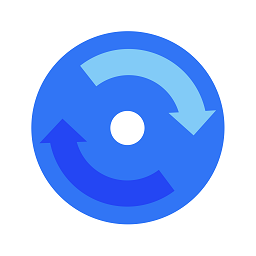 手机误删恢复助手app
手机误删恢复助手app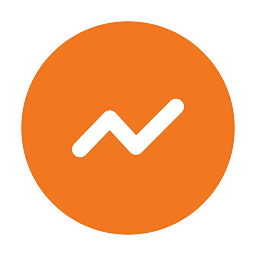 聊天记录误删恢复app
聊天记录误删恢复app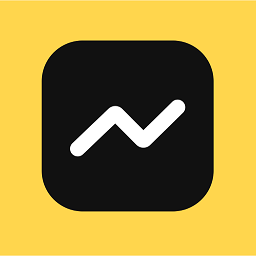 恢复误删数据biu管家app
恢复误删数据biu管家app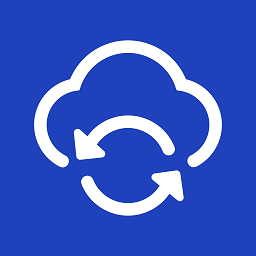 恢复误删熊app
恢复误删熊app 误删数据恢复软件
误删数据恢复软件
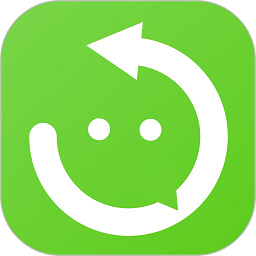 微信恢复助手官方版(聊天恢复助手)
微信恢复助手官方版(聊天恢复助手) 微信恢复精灵免费版(更名聊天恢复精灵)
微信恢复精灵免费版(更名聊天恢复精灵)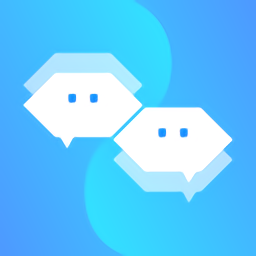 微信极速数据恢复app
微信极速数据恢复app 微信恢复小助手官方版
微信恢复小助手官方版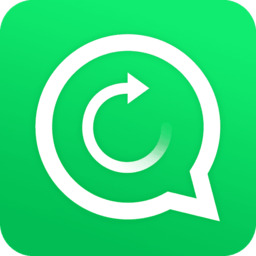 微聊天记录恢复精灵app
微聊天记录恢复精灵app 微信数据找回app
微信数据找回app
 卓师兄恢复大师免费版
卓师兄恢复大师免费版 手机数据恢复精灵app
手机数据恢复精灵app winhex免费破解版
winhex免费破解版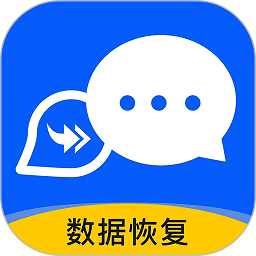 照片视频恢复大师app
照片视频恢复大师app ultdata安卓数据恢复官方版
ultdata安卓数据恢复官方版 r-studio恢复数据汉化中文版
r-studio恢复数据汉化中文版
 acrobatprodc破解版免费中文版1.02G应用工具
acrobatprodc破解版免费中文版1.02G应用工具
 microsoftoffice2024中文绿色破解版免费版297.3M应用工具
microsoftoffice2024中文绿色破解版免费版297.3M应用工具
 渝快政电脑版官方版385M应用工具
渝快政电脑版官方版385M应用工具
 winrar解压软件破解版3.6M应用工具
winrar解压软件破解版3.6M应用工具
 同花顺pc客户端162.2M应用工具
同花顺pc客户端162.2M应用工具
 中国银行网银助手电脑版36.5M应用工具
中国银行网银助手电脑版36.5M应用工具
 同花顺pc客户端162.2M应用工具
同花顺pc客户端162.2M应用工具
 渝快政电脑版官方版385M应用工具
渝快政电脑版官方版385M应用工具
 腾讯会议pc端209.3M应用工具
腾讯会议pc端209.3M应用工具
 赣政通电脑版308.1M应用工具
赣政通电脑版308.1M应用工具
 华为应用市场电脑版官方136M应用工具
华为应用市场电脑版官方136M应用工具
 企业微信电脑版506.3M应用工具
企业微信电脑版506.3M应用工具
 todesk
todesk 远程控制电脑软件
远程控制电脑软件 雷电模拟器
雷电模拟器 手机电脑文件传输
手机电脑文件传输 sqlserver
sqlserver